前言
以往要在電腦上使用 linux 都需要安裝 VMware 等系列虛擬機,不過在微軟推出 WSL 後,讓 Windows 與 Linux 共享同一個檔案系統,在兩個環境間切換和共享檔案變得容易許多,且 WSL 屬於輕量級虛擬機,在資源占用和效能上有一定優勢,雖然現階段仍不適合用來開發單晶片/FPGA等,但在用來編譯一般規模的程式,再合適不過。
安裝 WSL2
進入控制台在 Windows 功能內勾選 Windows 子系統 LINUX 版,並重啟電腦
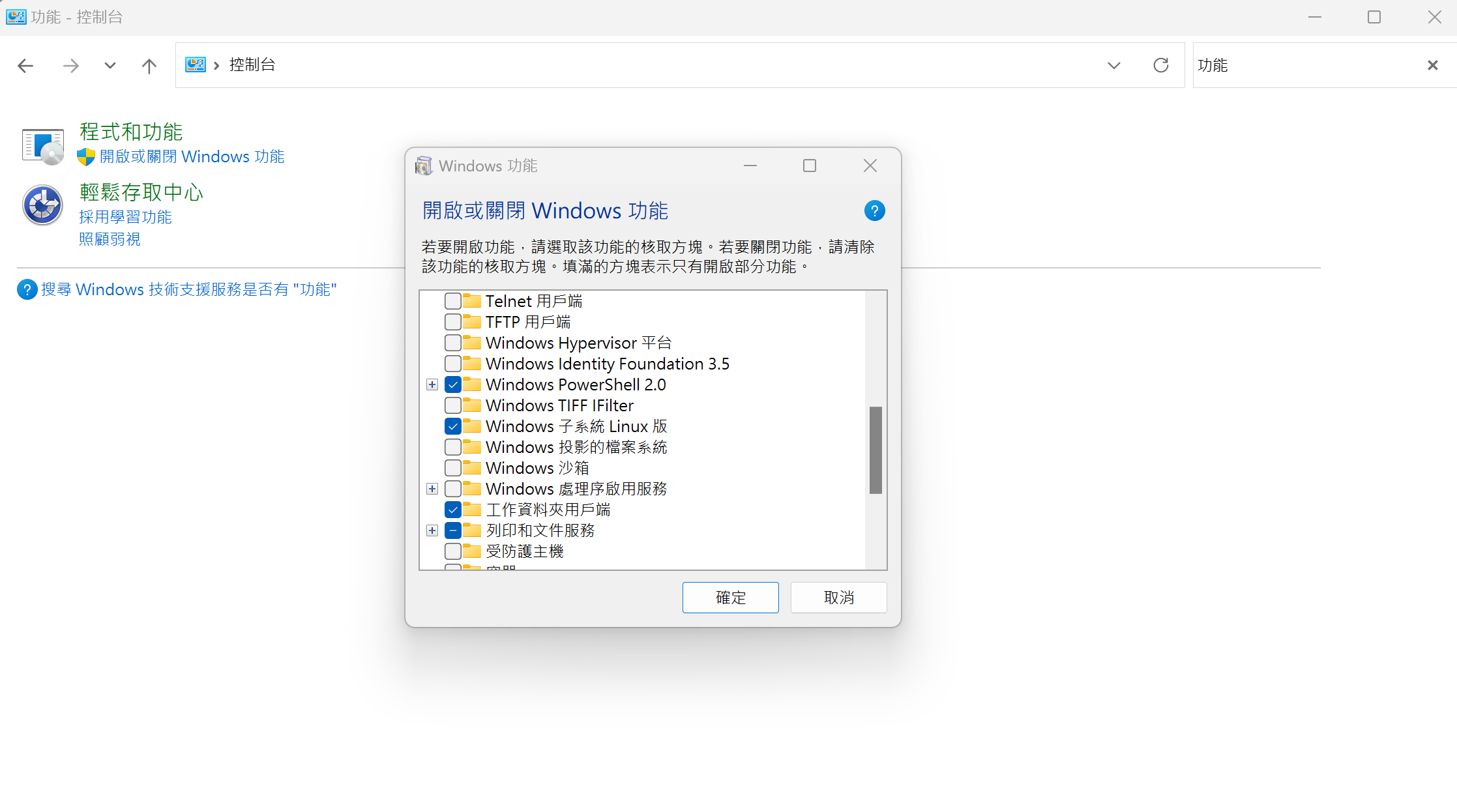
以系統管理員身份執行開啟 PowerShell ,並執行
dism.exe /online /enable-feature /featurename:VirtualMachinePlatform /all /norestart
dism.exe /online /enable-feature /featurename:Microsoft-Windows-Subsystem-Linux /all /norestart
重啟電腦
從 Linux 核心更新套件 下載並安裝 WSL2 Linux 核心更新套件
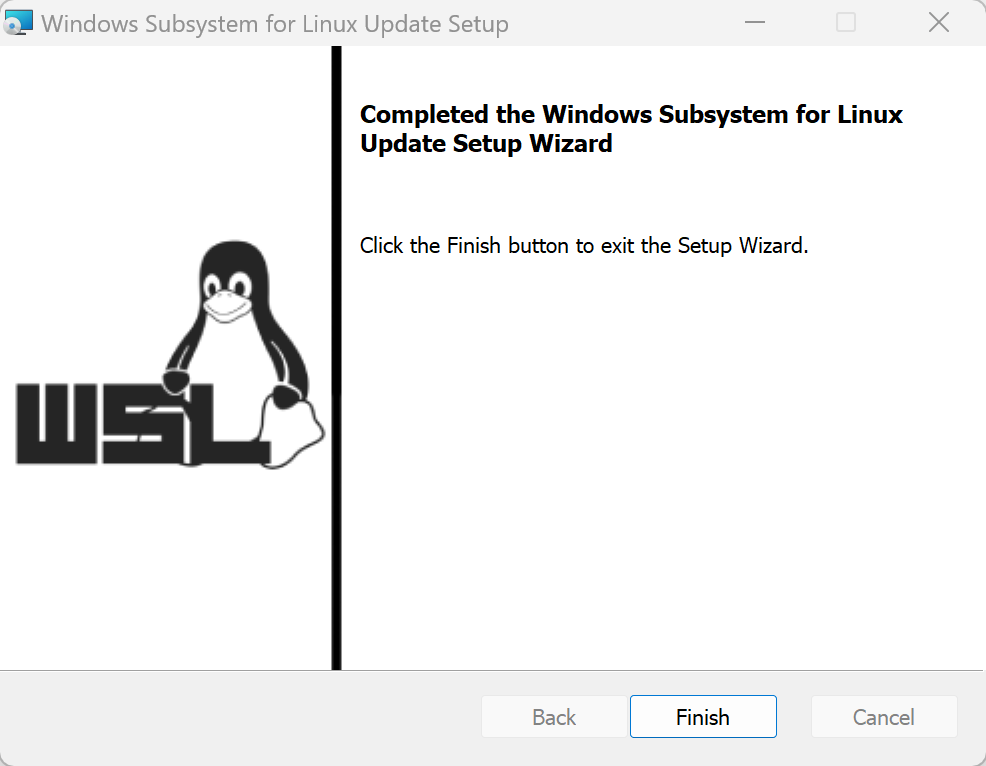
以系統管理員身份執行開啟 PowerShell ,並執行
wsl --set-default-version 2
至 Microsoft Store 下載 Kali Linux
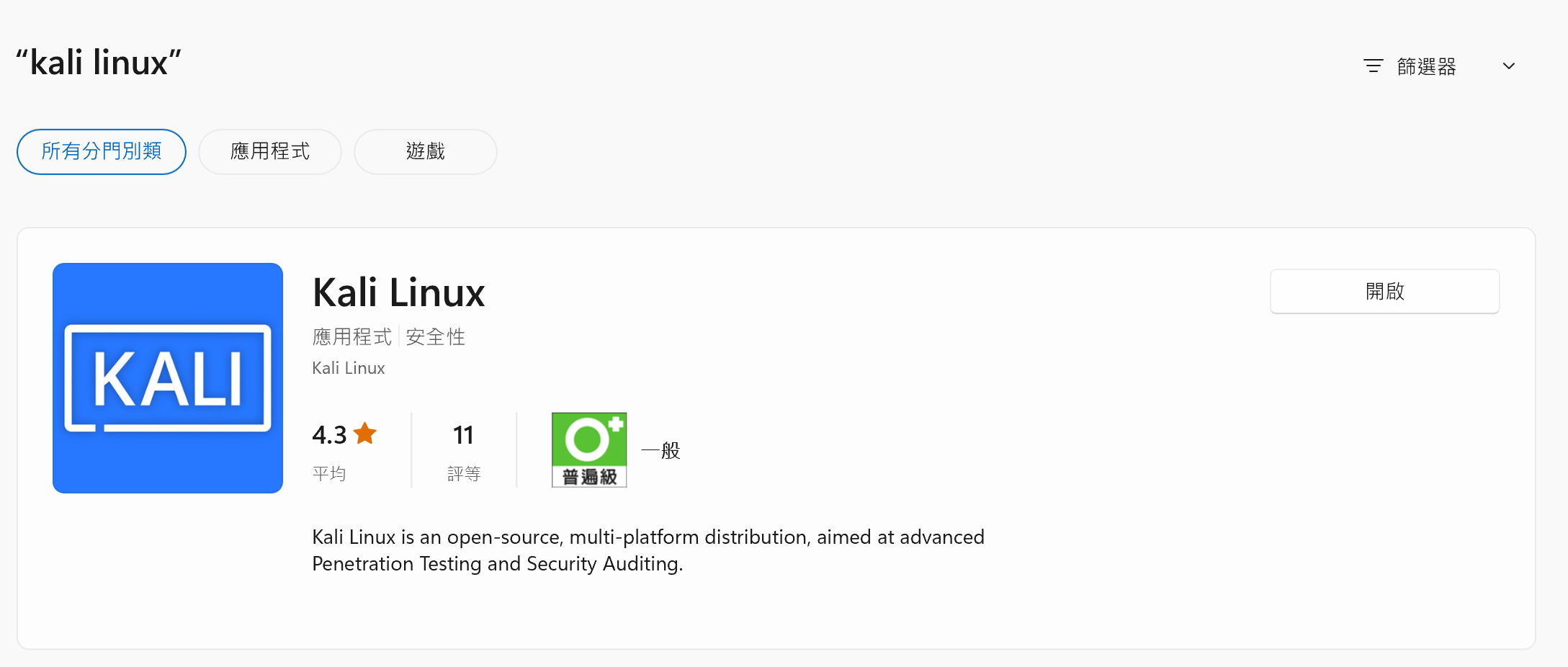
升級 Kali
在 Kali Linux 下,輸入以下命令安裝並升級工具包(自選)
sudo apt update && sudo apt upgrade
sudo apt install -y kali-linux-default #標準工具包
sudo apt install -y kali-linux-large #巨大工具包

安裝 GUI
sudo apt install -y kali-win-kex
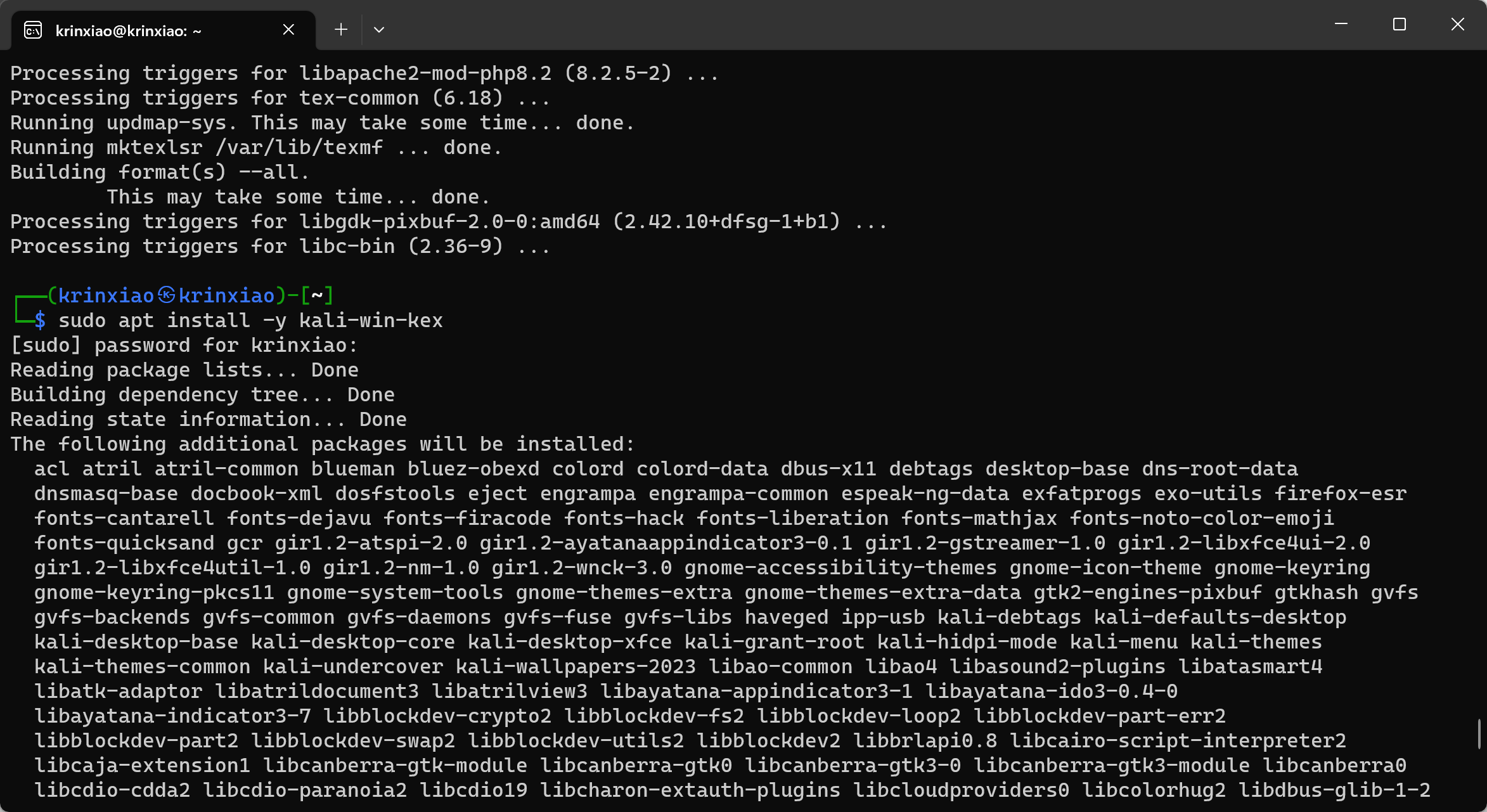
要開啟 Kali Linux GUI ,輸入 kex
kex #全螢幕模式
kex --win -s #窗口模式
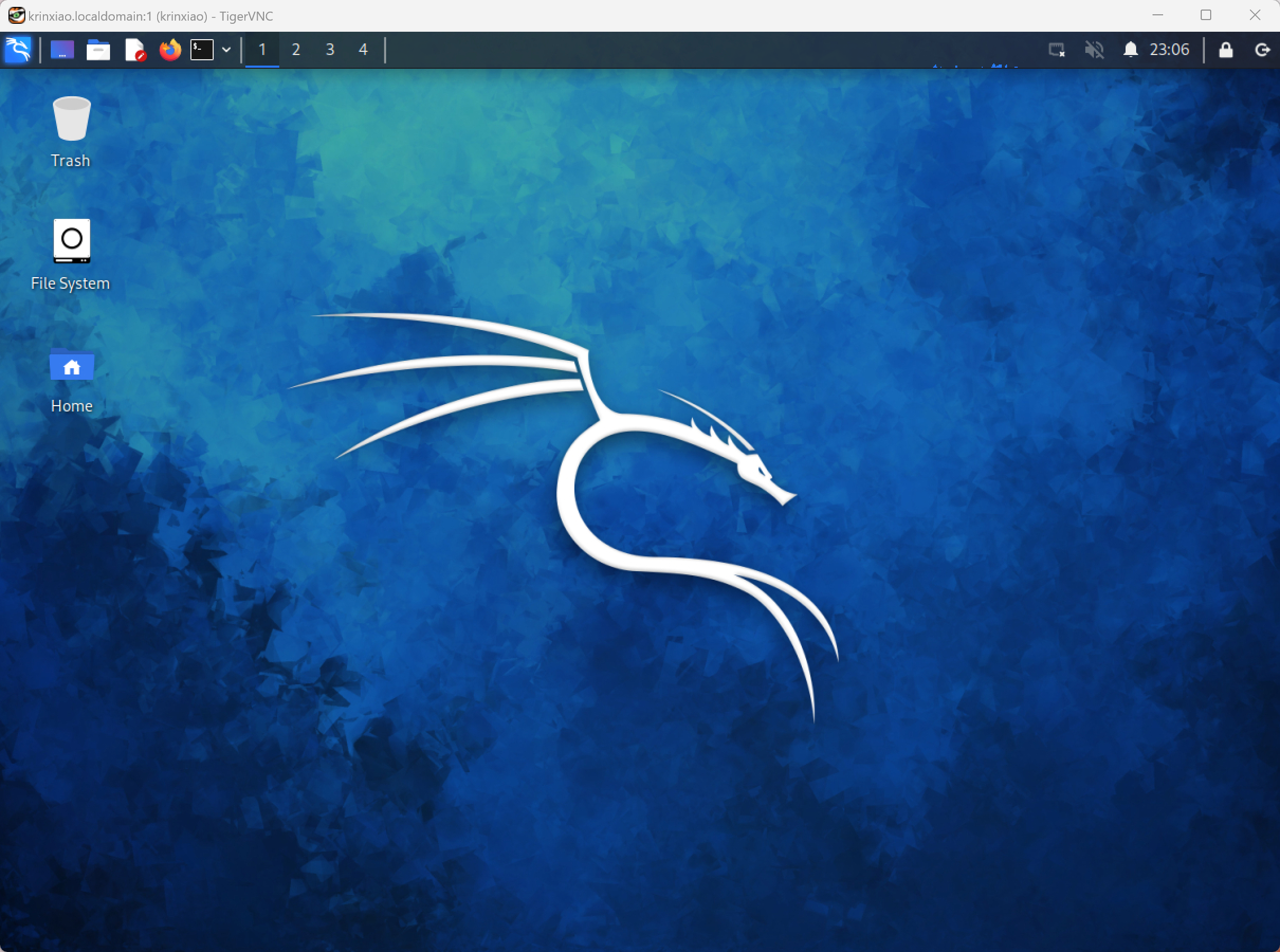
限制記憶體
在使用 WSL 的過程中,是非常占用記憶體的,我們可以修改設定檔限制記憶體占用
nano ~/.wslconfig
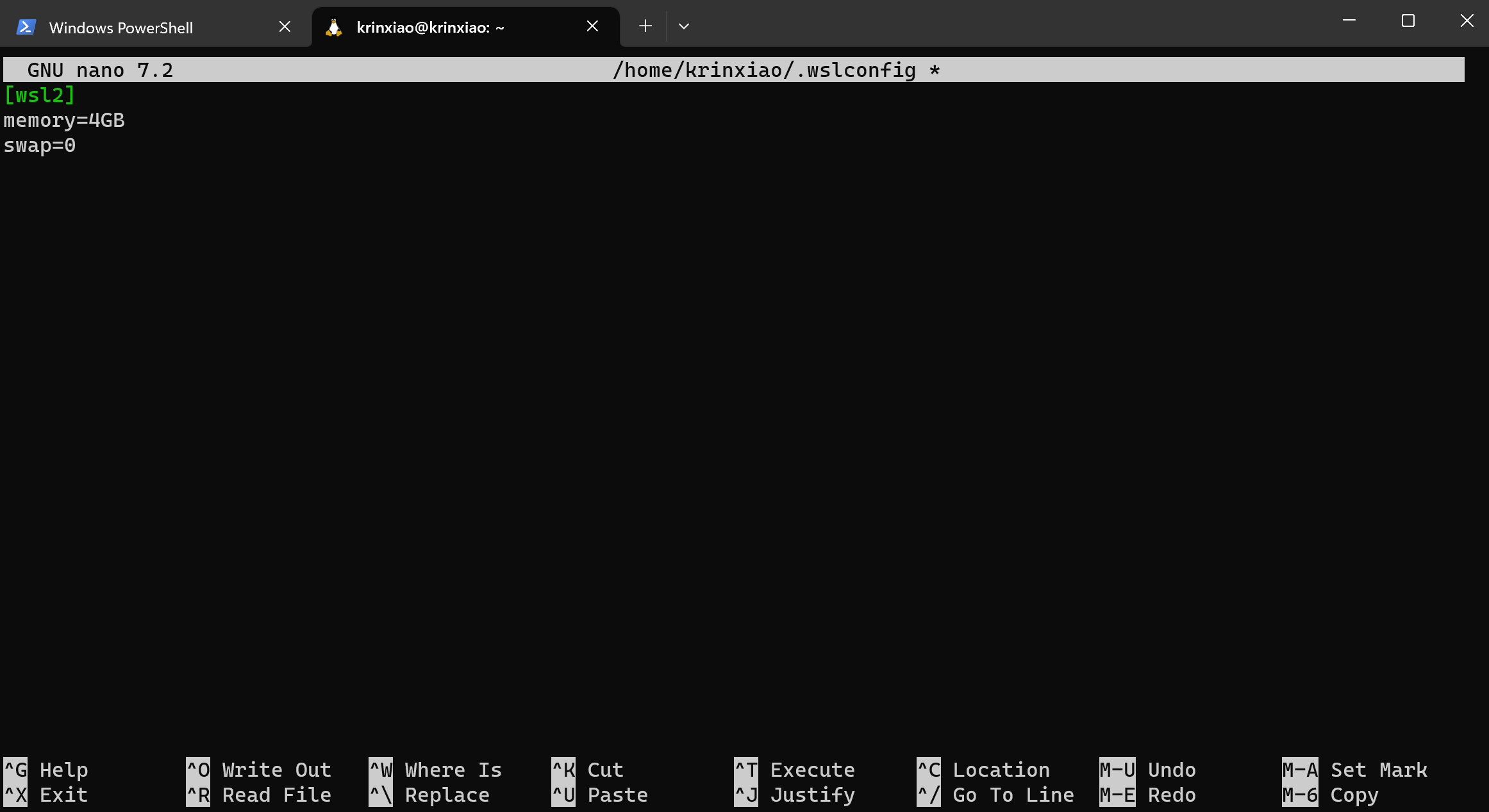
[wsl2]
memory=4GB
swap=0
Ctrl + X 保存退出
至 Windows Powershell 貼上以下命令,重啟 WSL
wsl --shutdown
再輸入 wsl 開啟 WSL
wsl
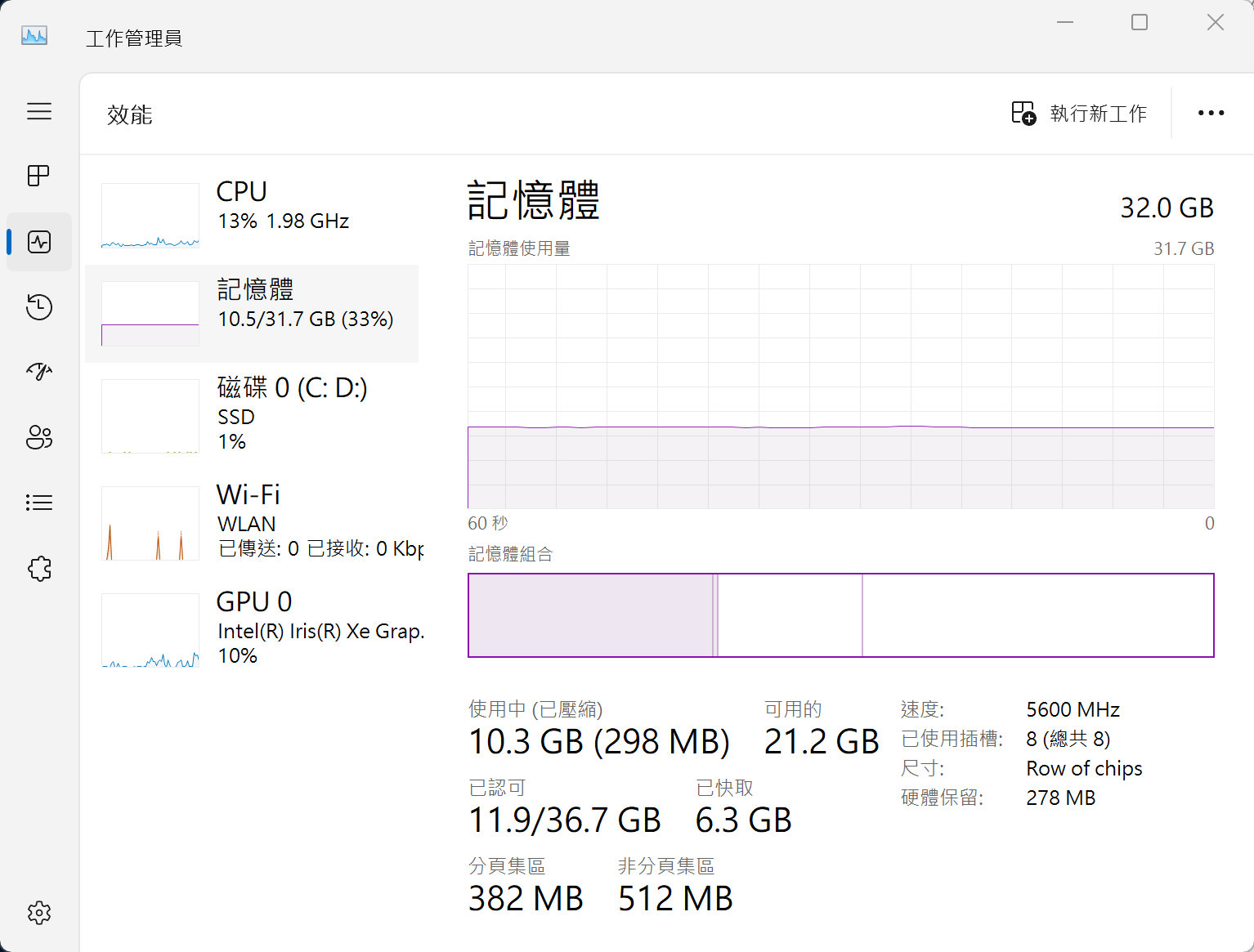
這樣基本上能使用了,完美!
